WPS Word显示左右两页恢复到一页的方法
2023-11-22 13:36:12作者:极光下载站
很多小伙伴在wps中对文字文档进行编辑时都会遇到各种各样的问题,例如有的小伙伴可能会遇到文档变为左右两页共同显示的情况,这时我们该怎么将文档变回一页显示的样式呢。其实很简单,在WPS中,我们只需要打开视图工具,然后在视图的子工具栏中找到单页工具,点击选择该工具,就能将左右显示的两页恢复到一页了,但是在变回单页显示之后,我们还需要对显示比例进行调整,才能方便我们对文档进行观看。有的小伙伴可能不清楚具体的操作方法,接下来小编就来和大家分享一下WPS Word显示左右两页恢复到一页的方法。
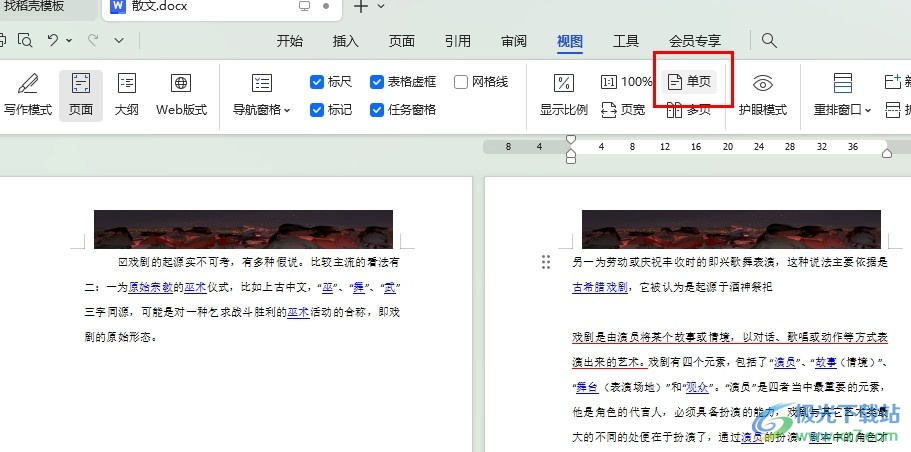
方法步骤
1、第一步,我们在电脑中右键单击一个文字文档,然后先点击打开方式选项,再选择WPS office选项
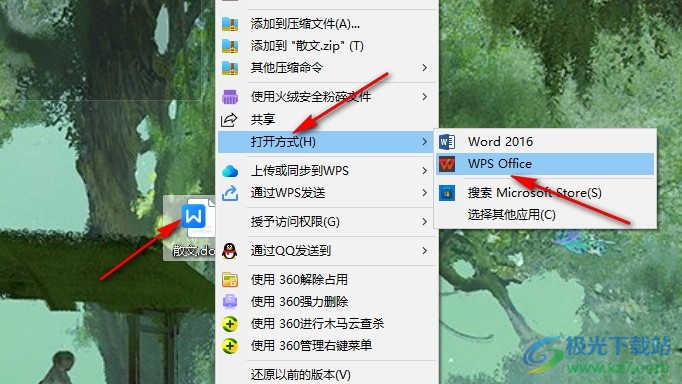
2、第二步,进入WPS文档的编辑页面之后,我们可以看到当前的文档是左右显示两页的情况
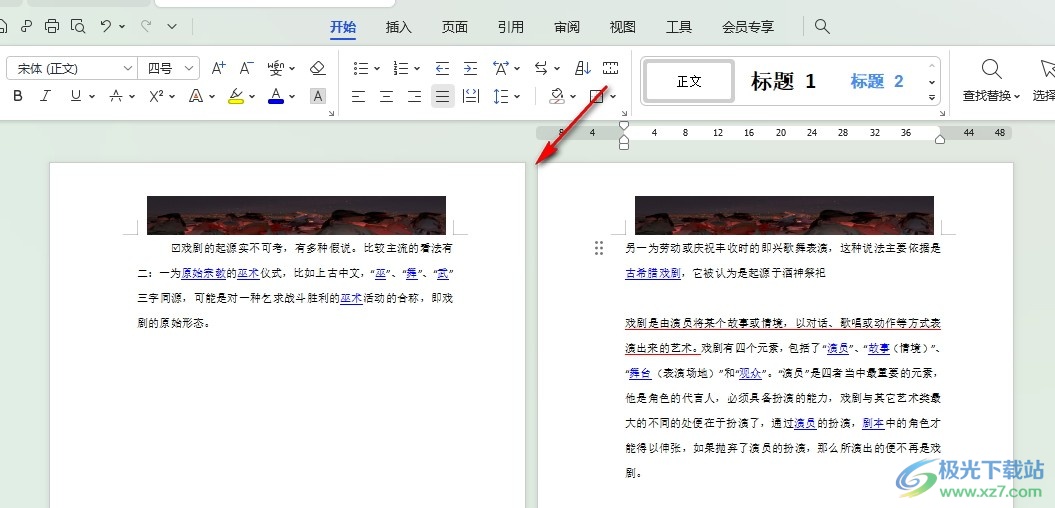
3、第三步,想要让文档恢复到只显示一页的样式,我们可以在工具栏中打开“视图”工具
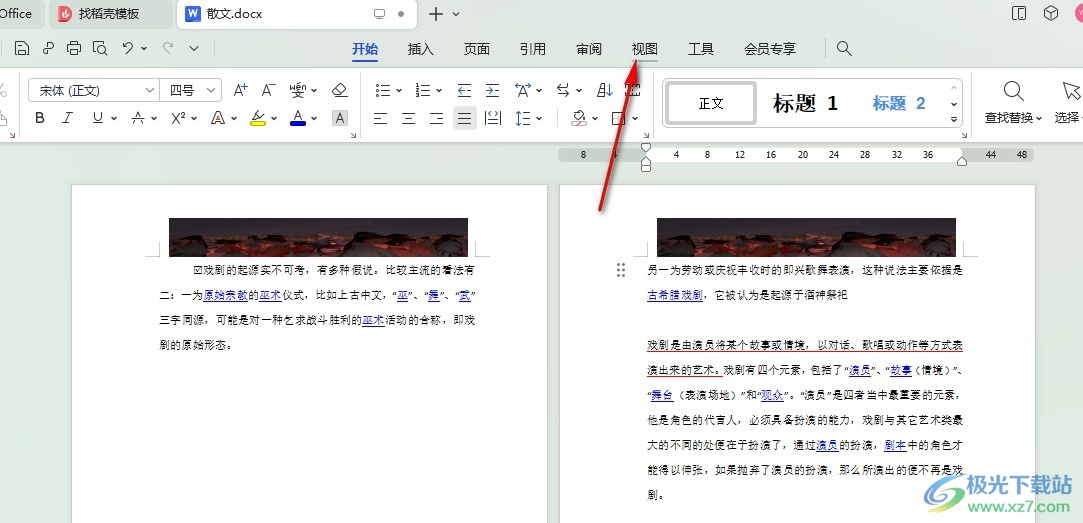
4、第四步,打开视图工具之后,我们在其子工具栏中找到“单页”选项,点击选择该选项即可
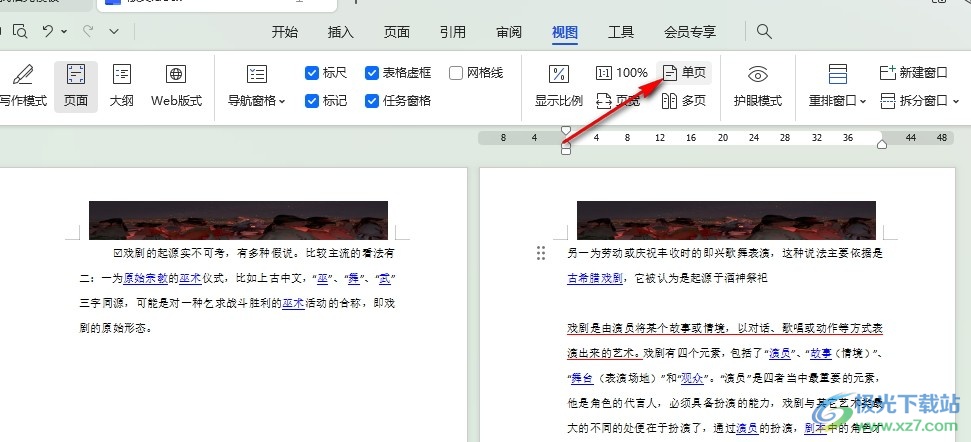
5、第五步,点击单页选项之后,页面就恢复为单页样式了,接着我们再点击100%工具,就能正常观看文档内容了
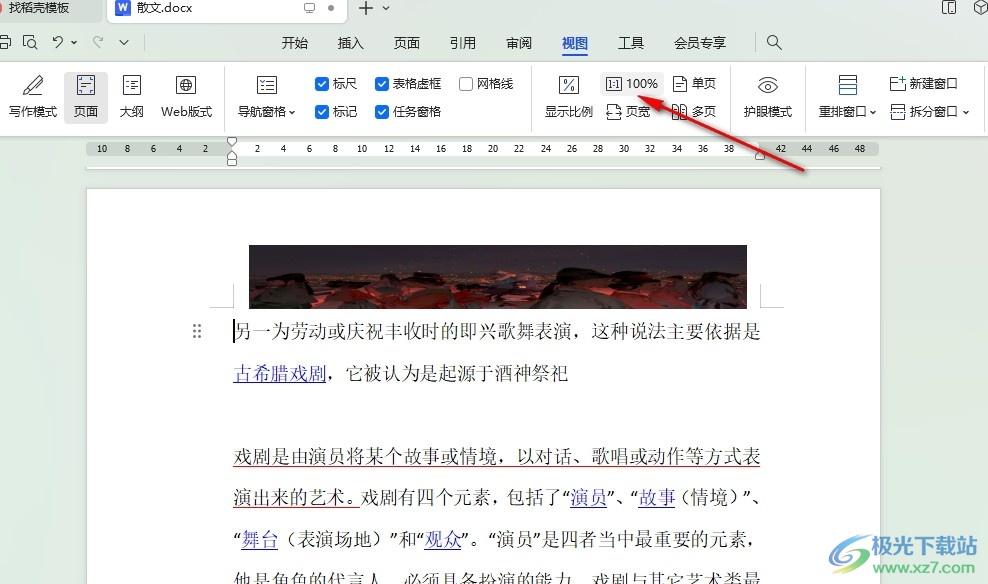
以上就是小编整理总结出的关于WPS Word显示左右两页恢复到一页的方法,我们在WPS中打开视图工具,然后在视图的子工具栏中找到“单页”工具,点击选择该工具,我们的页面就变为单页显示了,最后再对页面显示比例进行调整即可,感兴趣的小伙伴快去试试吧。
